联想电脑声音参数设置错误的解决方法(快速修复联想电脑声音问题,享受高质量音频体验)
无论是工作还是娱乐,一台功能齐全的电脑都离不开良好的声音效果。然而,有时我们在使用联想电脑时可能会遇到声音参数设置错误的问题,导致音频质量下降或者无声。为了解决这个问题,本文将提供一些实用的解决方案,帮助您快速修复联想电脑声音问题,并重新享受高质量的音频体验。

检查音量调节
如果您发现联想电脑突然变得无声或者声音非常小,首先要检查的是音量调节。点击任务栏上的音量图标,在弹出的调节窗口中确保音量设置处于合适的位置。
检查默认播放设备
联想电脑有时会将默认播放设备设置为错误的选项,导致声音无法正常输出。打开控制面板,点击“硬件和声音”选项,选择“声音”,在“播放”选项卡中确认正确的设备被选中。
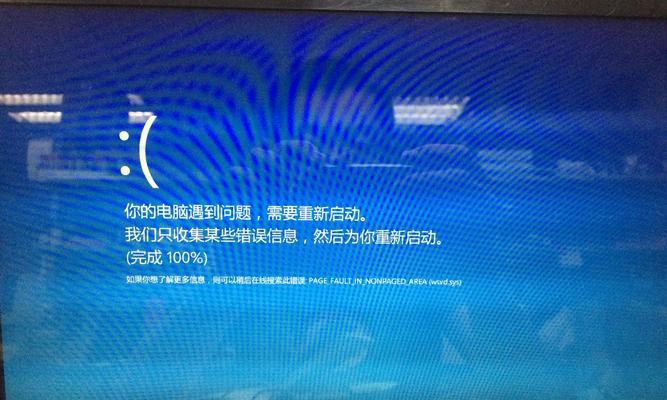
升级声卡驱动程序
声卡驱动程序是联想电脑正常工作的关键,旧版本的驱动程序可能会导致声音问题。打开设备管理器,找到并右键点击声卡选项,选择“更新驱动程序”,根据系统提示进行升级。
检查音频线连接
如果您使用的是外接音箱或耳机,检查连接线是否松动或损坏。重新插拔音频线,确保连接稳固,避免因线路问题造成声音质量下降或无声现象。
关闭音效增强选项
有些联想电脑可能默认启用了音效增强选项,这可能导致声音失真或者变得异常。在控制面板的“声音”选项中,找到“增强”选项卡,将所有的音效增强选项关闭。

清理垃圾文件
过多的垃圾文件可能会影响电脑的正常工作,包括声音参数设置。使用系统清理工具或第三方软件清理垃圾文件,提升电脑性能,有助于解决声音问题。
检查应用程序声音设置
某些应用程序有独立的声音设置,可能会覆盖系统设置。在应用程序中,找到声音选项并确保音量和其他设置正确。
恢复默认声音设置
如果之前对声音参数进行了调整,可能会导致问题出现。在控制面板的“声音”选项中,找到“播放”选项卡,选择正确的设备并点击“设置为默认”按钮,将声音设置恢复为默认状态。
检查系统更新
某些声音问题可能是由于系统更新引起的。打开Windows更新设置,检查是否有可用的更新,并按照提示安装。更新操作系统可以修复一些已知的声音问题。
重启电脑
重启联想电脑有时可以解决一些临时性的问题,包括声音参数设置错误。关闭电脑并重新启动,看看问题是否得以解决。
检查耳机或扬声器设置
如果您正在使用耳机或扬声器,确保它们的设置没有问题。检查耳机或扬声器连接线的连接情况,以及其它相关设置,例如音频输入输出选择等。
运行系统故障排除工具
联想电脑提供了一些内置的故障排除工具,可以帮助诊断和解决一些常见的问题,包括声音参数设置错误。打开“设置”菜单,搜索并运行“故障排除”,选择声音问题进行诊断。
联系联想客服
如果您尝试了以上所有方法但问题仍未解决,建议联系联想客服寻求专业帮助。他们可以远程协助您解决声音问题,或提供其他解决方案。
更新操作系统
如果您的联想电脑仍然存在声音问题,并且已经尝试了所有可能的解决方案,考虑更新操作系统。新版本的操作系统通常修复了一些已知的问题,并且提供更好的兼容性。
通过检查音量调节、默认播放设备、声卡驱动程序、音频线连接、音效增强选项等,您可以尝试修复联想电脑声音参数设置错误所导致的问题。如果问题仍未解决,可以尝试清理垃圾文件、检查应用程序声音设置、恢复默认声音设置等方法。如果以上方法都没有效果,联系联想客服或考虑更新操作系统可能是最好的解决方案。修复声音问题可以为您提供更好的电脑使用体验,享受高质量的音频效果。













